HP 64 ビット win7 システムのインストール チュートリアルのデモンストレーション
- WBOYWBOYWBOYWBOYWBOYWBOYWBOYWBOYWBOYWBOYWBOYWBOYWB転載
- 2023-07-14 10:53:241193ブラウズ
Microsoft は win7 システムのサポートとアップデートを終了しましたが、win7 システムを愛用している人はまだいます。 HP コンピューターを使用しているネットユーザーは、64 ビット Windows 7 システムをインストールしたいと考えていますが、インストール方法がわかりません。この問題を解決するにはどうすればよいでしょうか? 。以下のエディタでは、HP 64 ビット win7 システムの簡単なインストール チュートリアルを説明します。
具体的な手順は次のとおりです:
1. まず、Xiaoyu ワンクリック システム再インストール ツールを HP コンピューターにダウンロードしてインストールし、それを開きます。コンピューターのウイルス対策ソフトウェアをオフにし、重要なデータはCドライブにバックアップしてください。次に、インストールする必要がある win7 64 ビット システムを選択し、クリックしてこのシステムをインストールします。
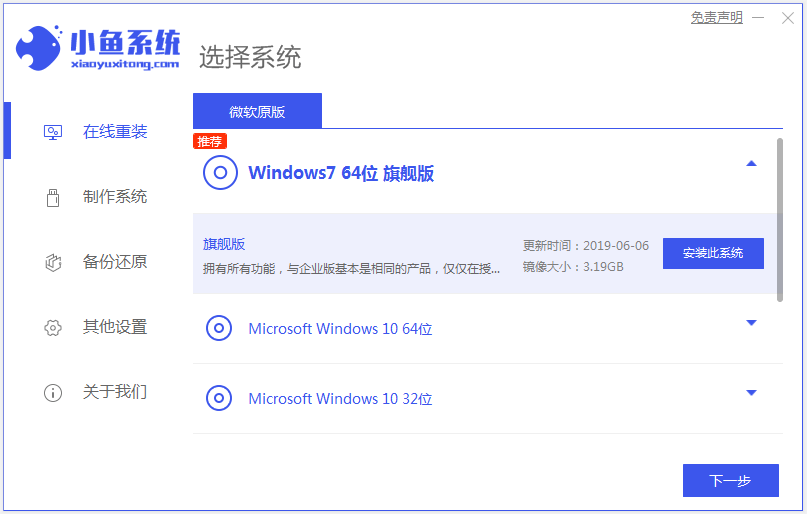
#2. このインターフェースでは、インストールするソフトウェアを選択し、「次へ」をクリックするだけです。
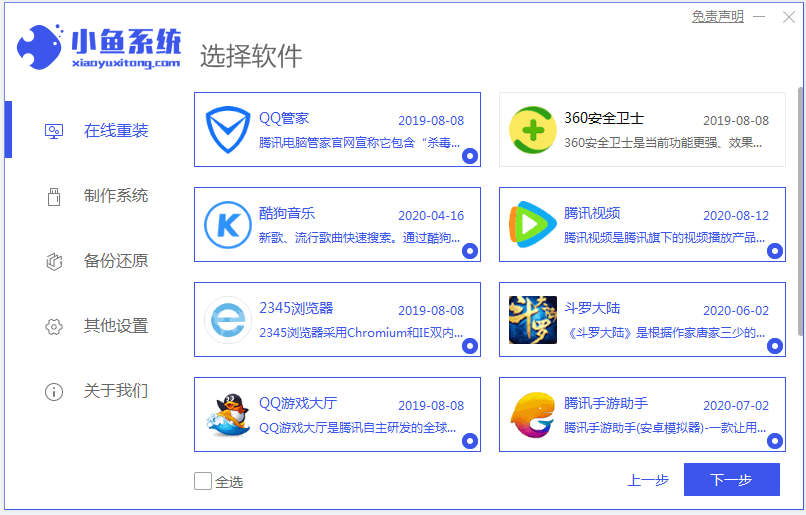
#3. ソフトウェアがシステム イメージ データとドライバーを自動的にダウンロードするまで待ちます。
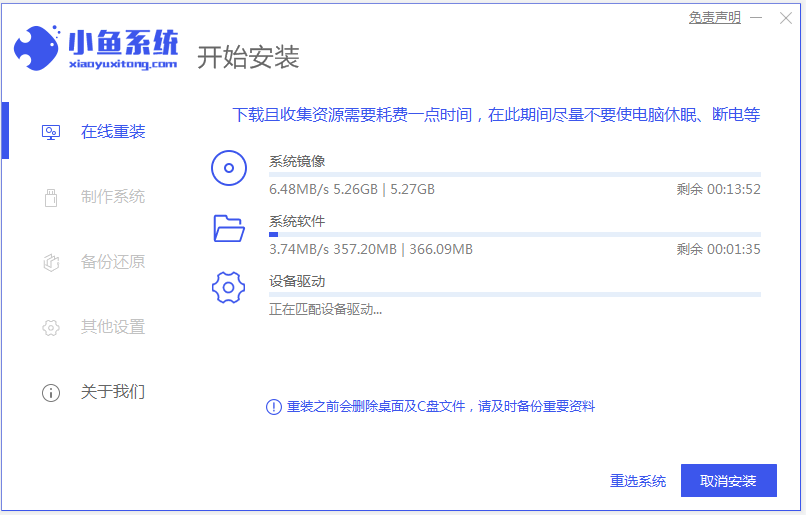
#4. 環境のデプロイが完了したら、すぐに再起動することを選択します。
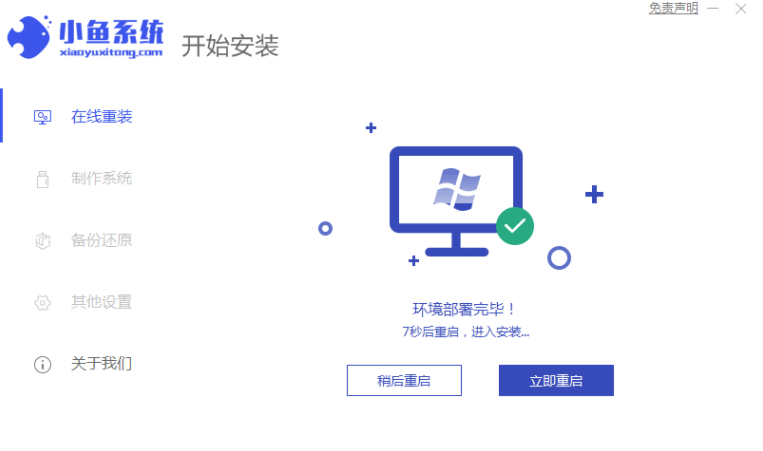
5. xiaoyu-pe システムに入ります。
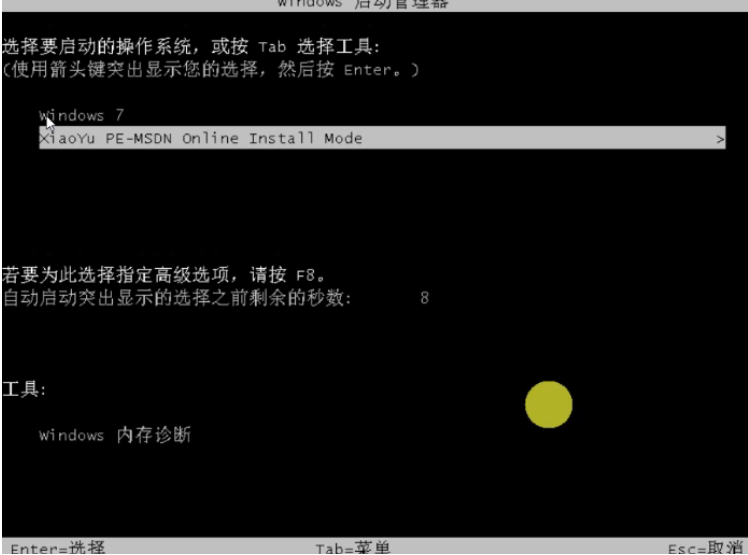
#6. ソフトウェアが PE への Windows システムのインストールを自動的に開始するまで待ちます。システムのデスクトップが表示されるまで辛抱強く待ちます。これはインストールが成功したことを意味します。

上記は、Xiaoyu のワンクリック システム再インストール ツールを使用して HP コンピューターに win7 システムをオンラインでインストールする詳細なプロセスです。操作は非常に簡単です。必要な場合はチュートリアルを参照して操作を行ってください。
以上がHP 64 ビット win7 システムのインストール チュートリアルのデモンストレーションの詳細内容です。詳細については、PHP 中国語 Web サイトの他の関連記事を参照してください。

